Prispôsobte nastavenia kurzora Moderátora v systéme Windows 10
Moderátor je aplikácia na čítanie obrazovky zabudovaná do systému Windows 10. Moderátor umožňuje používateľom s problémami so zrakom používať počítač a vykonávať bežné úlohy. Používateľ môže zmeniť svoj hlas, upraviť rýchlosť hovorenia, výšku tónu a hlasitosť. V tomto článku uvidíme, ako prispôsobiť nastavenia kurzora.
Reklama
Microsoft popisuje funkciu Moderátor takto:
Moderátor vám umožňuje používať počítač bez displeja alebo myši na vykonávanie bežných úloh, ak ste nevidiaci alebo slabozrací. Číta a interaguje s vecami na obrazovke, ako je text a tlačidlá. Pomocou Moderátora môžete čítať a písať e-maily, prehliadať internet a pracovať s dokumentmi.
Špecifické príkazy vám umožňujú navigovať v systéme Windows, na webe a v aplikáciách, ako aj získať informácie o oblasti počítača, v ktorej sa nachádzate. Navigácia je dostupná pomocou nadpisov, odkazov, orientačných bodov a ďalších. Môžete čítať text (vrátane interpunkcie) po stranách, odsekoch, riadkoch, slovách a znakoch, ako aj určovať vlastnosti, ako je písmo a farba textu. Efektívne kontrolujte tabuľky pomocou navigácie v riadkoch a stĺpcoch.
Moderátor má tiež režim navigácie a čítania s názvom Režim skenovania. Použite ho na ovládanie systému Windows 10 iba pomocou šípok nahor a nadol na klávesnici. Na navigáciu v počítači a čítanie textu môžete použiť aj Braillov displej.
Windows 10 umožňuje prispôsobiť možnosti pre Moderátora. Môžete ho zmeniť klávesové skratky, personalizovať Hlas rozprávača, povoliť Varovania Caps Locka viac. Môžete si vybrať hlas pre Moderátora, upravte rýchlosť hovoru, výšku tónu a hlasitosť. Tiež je možné prispôsobiť možnosti kurzora Moderátora.
Možnosti kurzora Moderátora
V systéme Windows 10 sa Moderátor dodáva s nasledujúcimi možnosťami.
Zobrazte na obrazovke kurzor Moderátora. Kurzor Moderátora je zvýraznený modrým rámčekom zamerania.
Umiestnite kurzor myši na kurzor Moderátora, keď je zapnutý Upraviteľný text. Keď je toto zapnuté, Moderátor pri navigácii po zobrazeniach, ako sú znaky a slová, posunie textový kurzor.
Synchronizujte kurzor Moderátora a systémové zameranie. Keď je toto zapnuté, kurzor Moderátora a systémový kurzor budú synchronizované, keď to bude možné.
Čítajte a interagujte s obrazovkou pomocou myši. Keď je toto zapnuté, Moderátor číta, čo sa nachádza pod kurzorom myši. Na pohyb myši použite numerickú klávesnicu.
Nechajte kurzor Moderátora sledovať myš. Táto možnosť sa zobrazí, keď je povolená predchádzajúca možnosť. Ak to povolíte, kurzor Moderátora bude sledovať ukazovateľ myši.
Vyberte režim pohybu kurzora Moderátora. K dispozícii sú dva režimy: normálny a pokročilý. Normálny režim umožňuje Moderátorovi pohybovať sa medzi rôznymi položkami, ako sú odkazy, tabuľky a ďalšie prvky. Pokročilý režim vám umožňuje používať štyri klávesy so šípkami na pohyb kurzora Moderátora cez programovú reprezentáciu aplikácie.
Prispôsobte nastavenia kurzora Moderátora v systéme Windows 10
- Otvor Aplikácia Nastavenia.
- Prejdite do časti Zjednodušenie prístupu -> Moderátor.

- Vpravo zapnite možnosť prepínania Rozprávač aby ste to umožnili.
- V časti Použiť kurzor Moderátora povoľte alebo zakážte požadované možnosti.
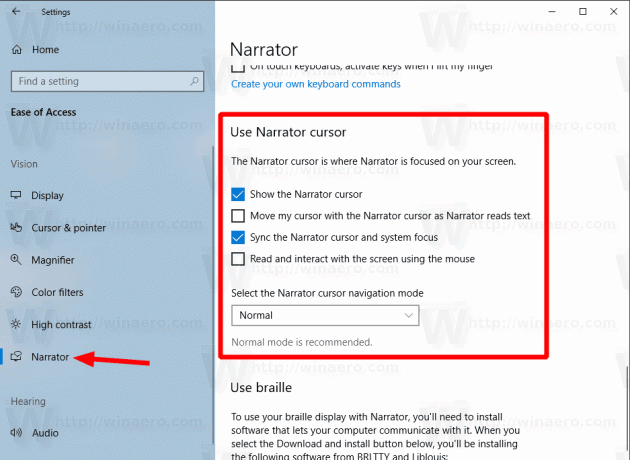
Skončil si. Prípadne môžete použiť vylepšenie databázy Registry na zmenu možností kurzora Moderátora.
Prispôsobte nastavenia kurzora Moderátora pomocou vylepšenia databázy Registry
- Otvor Aplikácia Editor databázy Registry.
- Prejdite na nasledujúci kľúč databázy Registry.
HKEY_CURRENT_USER\Software\Microsoft\Narrator
Zistite, ako prejsť na kľúč databázy Registry jedným kliknutím.
- Vpravo upravte alebo vytvorte novú 32-bitovú hodnotu DWORD ModerátorZvýraznenie kurzora.
Poznámka: Aj keď ste so systémom Windows 64-bit stále musíte vytvoriť 32-bitovú hodnotu DWORD.
Ak chcete povoliť kurzor Moderátora, nastavte jeho hodnotu na 1. Údaj hodnoty 0 ho zakáže. - The FollowInsertion 32-bitovú hodnotu DWORD možno použiť na zapnutie alebo vypnutie tejto možnosti Umiestnite kurzor myši na kurzor Moderátora, keď je zapnutý Upraviteľný text. 1 = Povoliť, 0 = vypnúť funkciu.
- The CoupleNarratorKlávesnica Kurzor 32-bitovú hodnotu DWORD možno použiť na zapnutie alebo vypnutie tejto možnosti Synchronizujte kurzor Moderátora a systémové zameranie. Podporované hodnoty: 1 = Povoliť, 0 = vypnúť funkciu.
- InteractionMouse 32-bitový DWORD. Podporované hodnoty: 1 = Povoliť možnosť Čítajte a interagujte s obrazovkou pomocou myši, 0 = vypnutie.
- CoupleNarratorCursorMouse 32-bitový DWORD. Podporované hodnoty: 1 = Povoliť možnosť Nechajte kurzor Moderátora sledovať myš, 0 = vypnutie.
- Ak chcete, aby sa zmeny vykonané ladením databázy Registry prejavili, musíte to urobiť Odhlásiť Sa a prihláste sa do svojho používateľského účtu.
Ak chcete zmeniť režim pohybu kurzora Moderátora, prejdite na kľúč
HKEY_CURRENT_USER\Software\Microsoft\Narrator\NoRoam
Zmeniť Režim Moderátor Kurzor 32-DWORD na jednu z nasledujúcich hodnôt:
- 2 = Normálny režim
- 1 = Pokročilý režim
To je všetko.
Súvisiace články:
- Prispôsobte si hlas Moderátora v systéme Windows 10
- Zmeňte rozloženie klávesnice Moderátora v systéme Windows 10
- Pred prihlásením spustite program Moderátor v systéme Windows 10
- Po prihlásení v systéme Windows 10 spustite program Moderátor
- Všetky spôsoby, ako povoliť program Moderátor v systéme Windows 10
- Zakázať klávesovú skratku Moderátora v systéme Windows 10
- Vypočujte si rozšírené informácie o ovládacích prvkoch pomocou Moderátora v systéme Windows 10
- Zmeňte klávesové skratky Moderátora v systéme Windows 10
- Zapnite alebo vypnite upozornenia programu Moderátor Caps Lock v systéme Windows 10
- Čítanie po vetách v programe Moderátor v systéme Windows 10
- Zakázať Sprievodcu rýchlym spustením Moderátora v systéme Windows 10
- Odomknite ďalšie hlasy prevodu textu na reč v systéme Windows 10
- Ako zmeniť zvukový kanál Moderátora v systéme Windows 10


